Cách setup RDS và kết nối với EC2 trong AWS
Bài đăng này đã không được cập nhật trong 3 năm
Chào các bạn, lần này mình sẽ hướng dẫn cách setup RDS và kết nối với EC2 trên AWS. Ở trong hướng dẫn này, chúng ta sẽ học cách tạo RDS (Relational Database Service) và cách cấu hình cho phép kết nối từ AWS EC2 Instance.
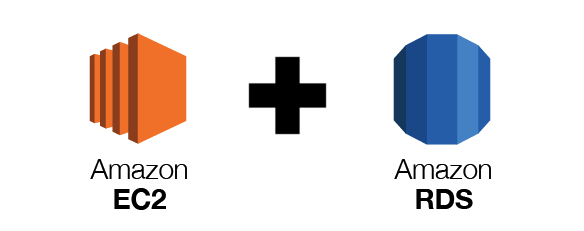
Đầu tiên cần chuẩn bị:
- Một tài khoản AWS đã được active.
- Một EC2 Instance đang chạy.
Chú ý: Chúng ta nên setup RDS và EC2 trên cùng vùng (region) để hạn chế các vấn đề liên quan đến độ trễ của việc truy xuất dữ liệu.
Tạo RDS
Đầu tiên tại bảng điều khiển của AWS, gõ RDS vào thanh tìm kiếm và chọn RDS.
Tại Dashboard, chọn Create Database.
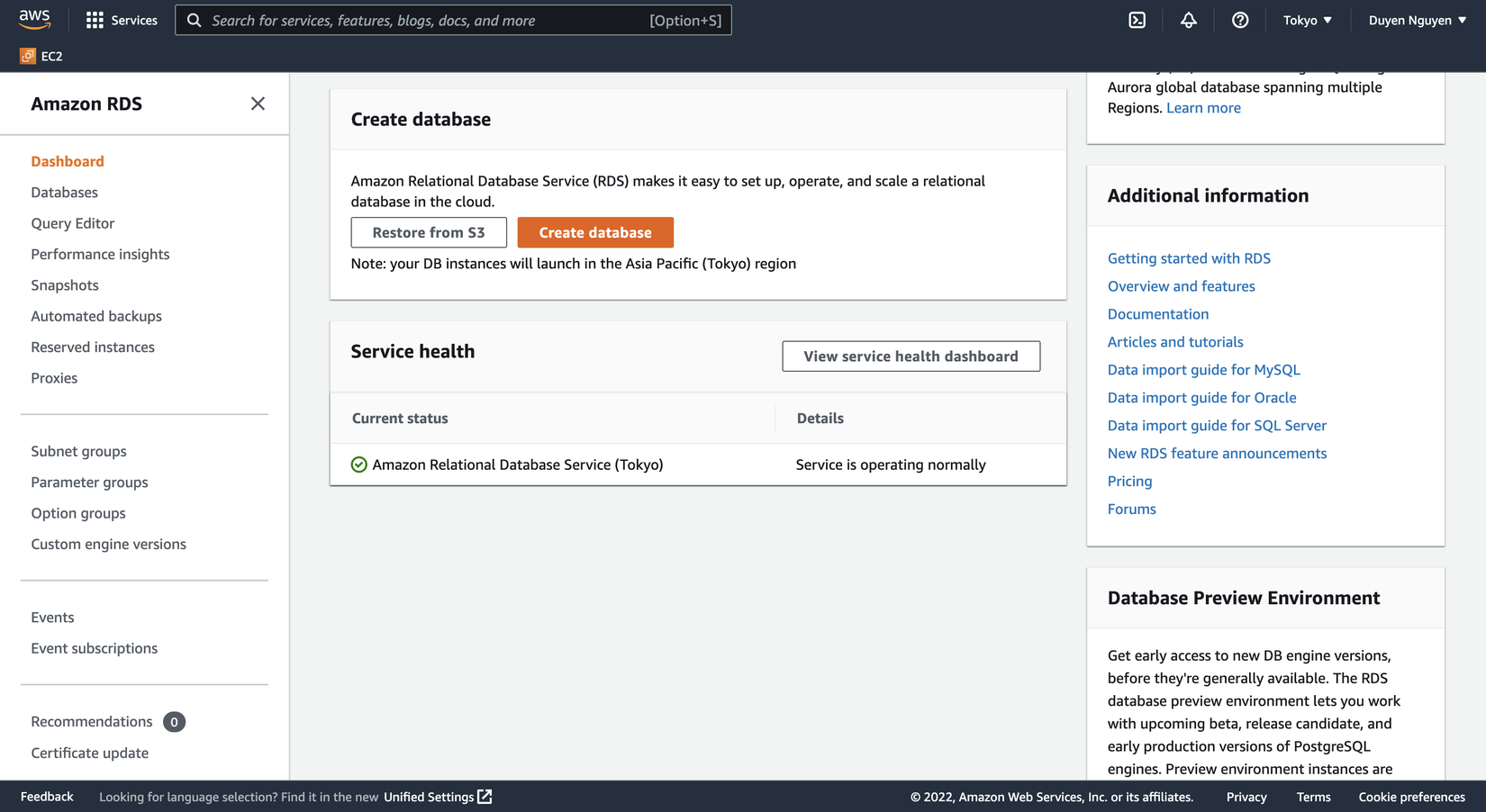
Bây giờ, chúng ta có thể định nghĩa những thông tin cần thiết.
Đầu tiên chọn cơ sở dữ liệu, ở đây mình sẽ chọn MySQL.
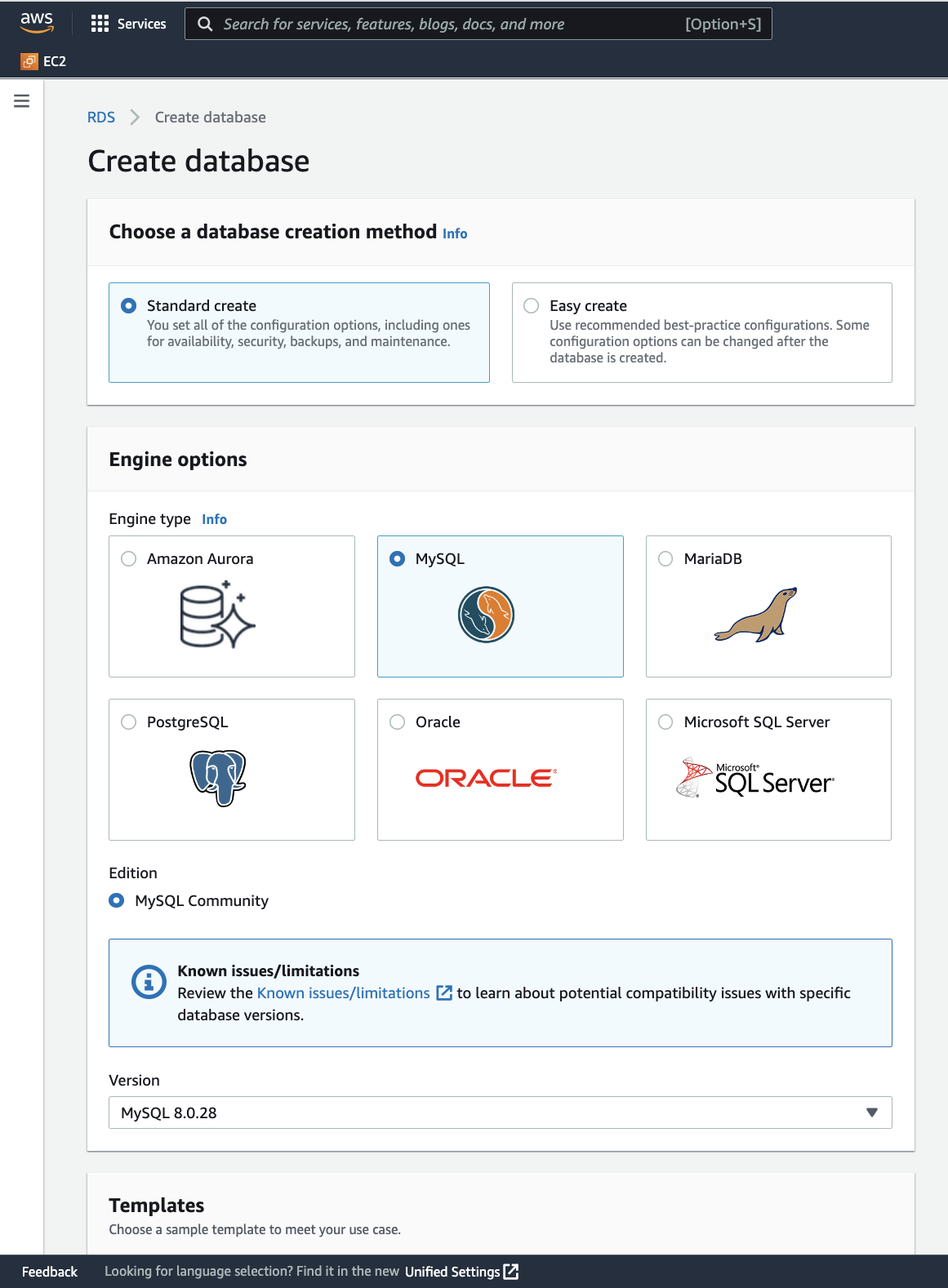
Tiếp theo đối với template, ở đây mình chọn Free Tier để được sử dụng miễn phí dịch vụ đến hạn mức tối đa sử dụng mỗi tháng.
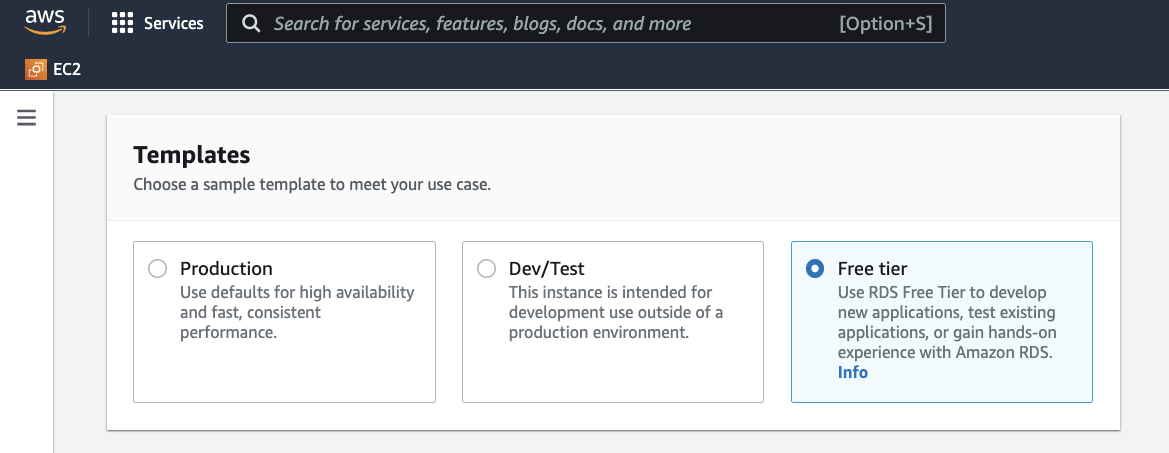
Tiếp theo chúng ta sẽ đặt tên cho RDS Instance.
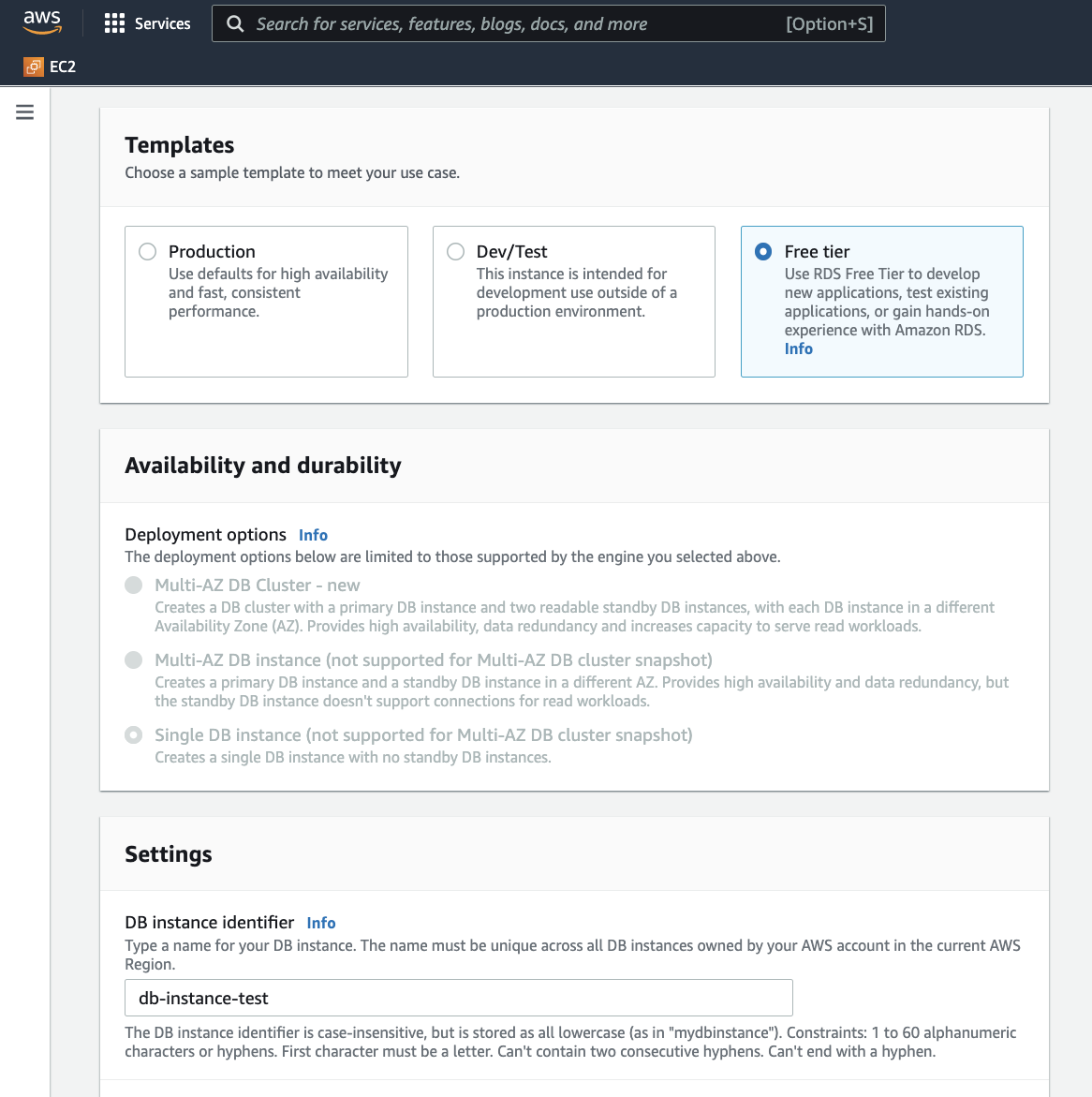
Ở mục Configuration settings, bạn sẽ phải nhập username và password. Bạn sẽ sử dụng nó để đăng nhập và quản lý instance này.
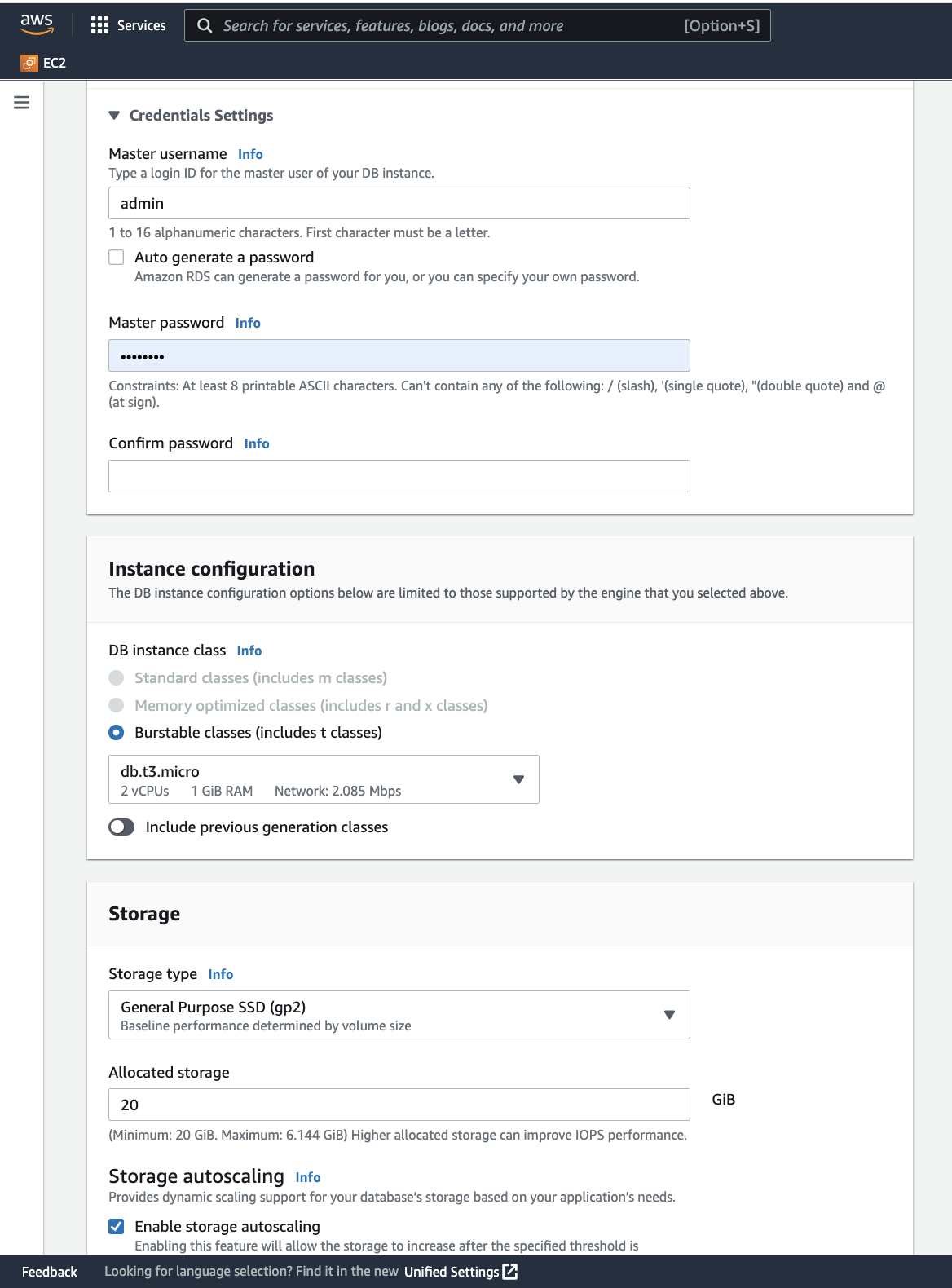
Chọn mặc định cho tất cả các cài đặt tiếp theo và lướt xuống mục Additional configuration and mở tab. Ở đây bạn sẽ có thể tạo database đầu tiên bằng cách nhập tên database ở mục Initial database name.
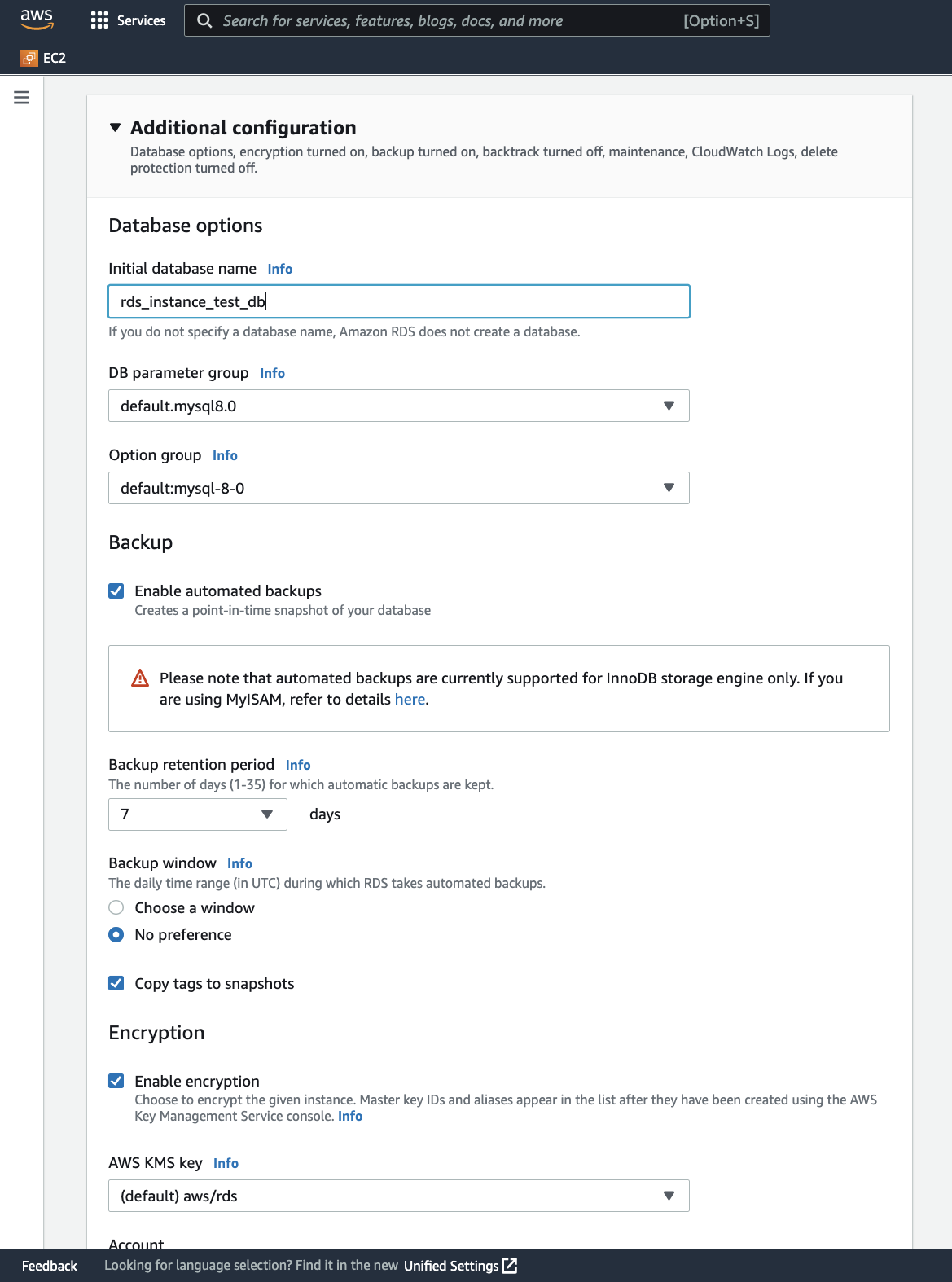
Tiếp tục cấu hình automatic backups và thời gian lưu trữ (optional).
Cuối cùng chọn Create database để tạo RDS Instance.
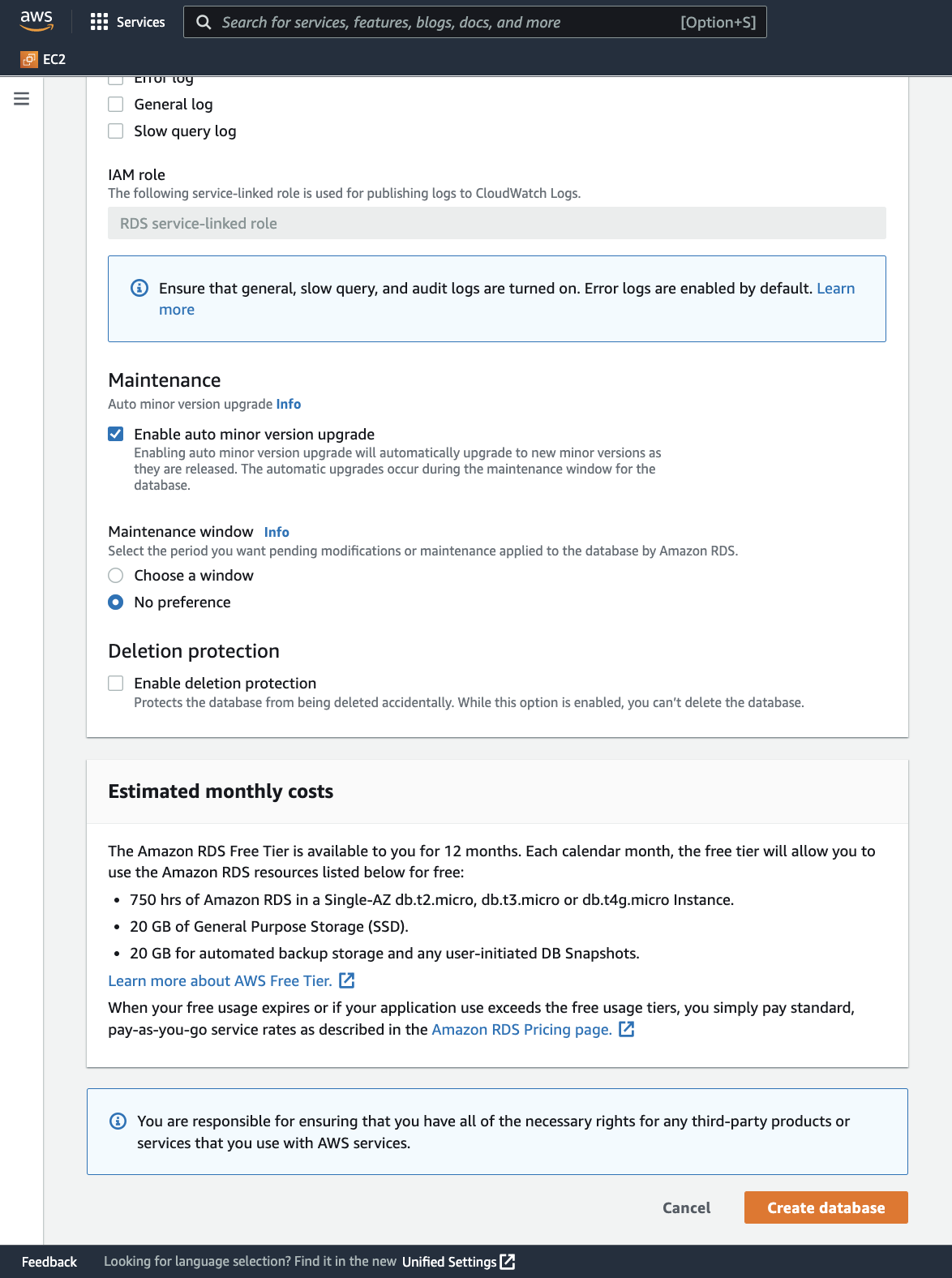
Bây giờ RDS Instance sẽ được tạo.
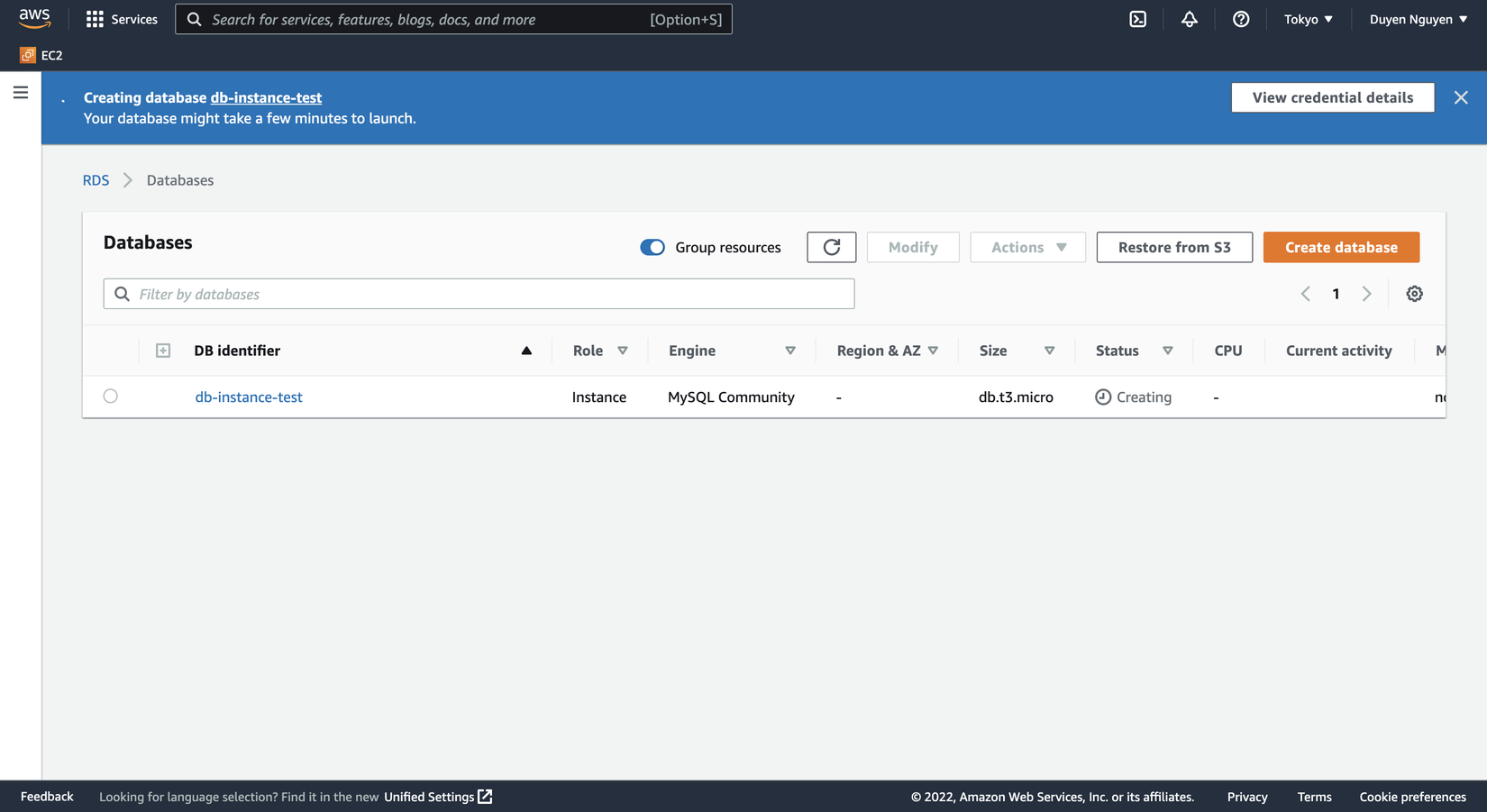
Cấu hình RDS để cho phép sự kết nối từ EC2 Instance
Chọn RDS instance vừa tạo và chọn vào security group trong tab Connectity & Security. Chúng ta có thể cấu hình security group cho RDS Instance vừa tạo.
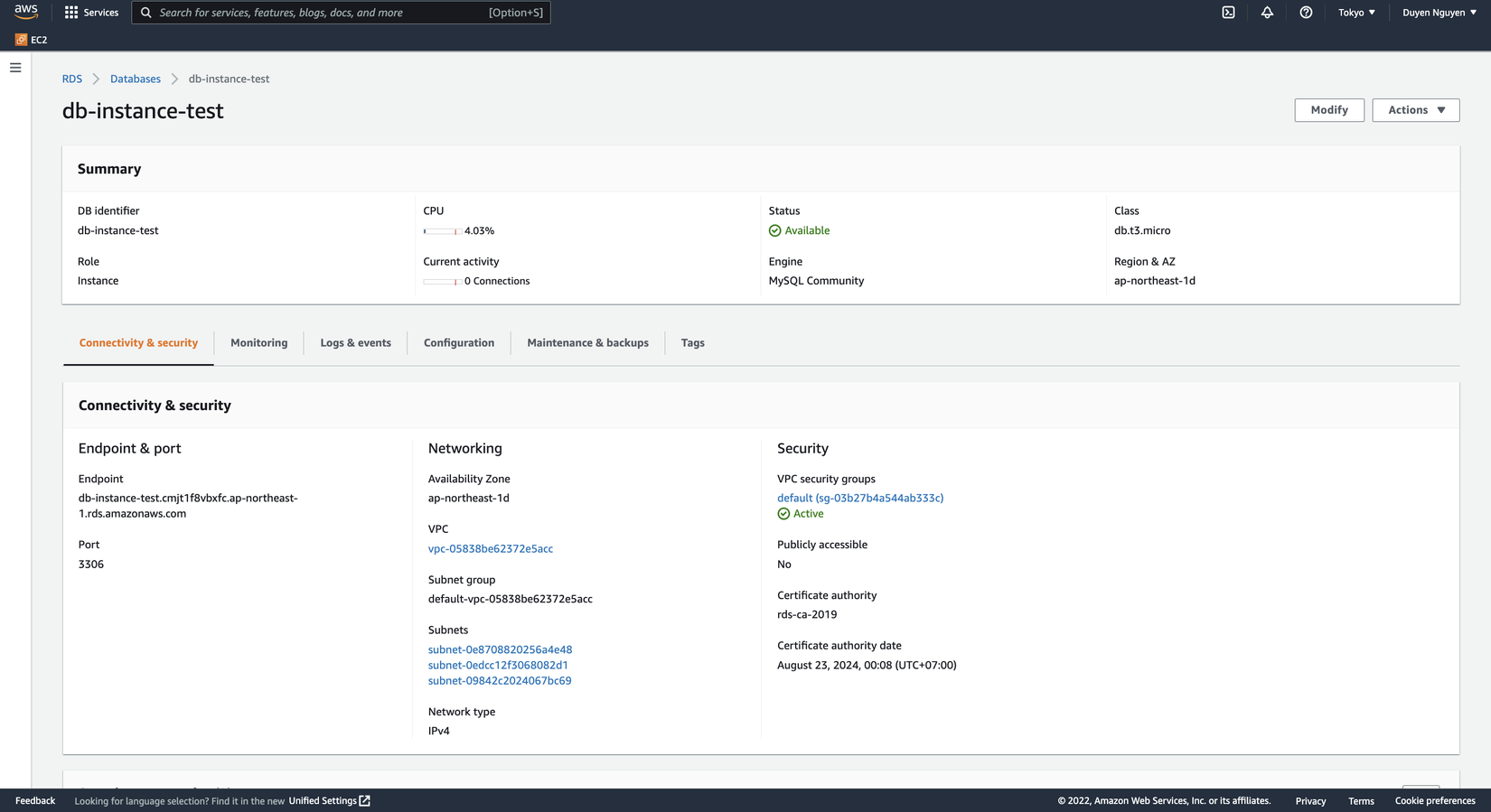
Chọn tab Inbound và bấm nút Edit để thay đổi các rules cho security group. Chúng ta thay đổi thuộc tính Type thành MYSQL/Aurora.
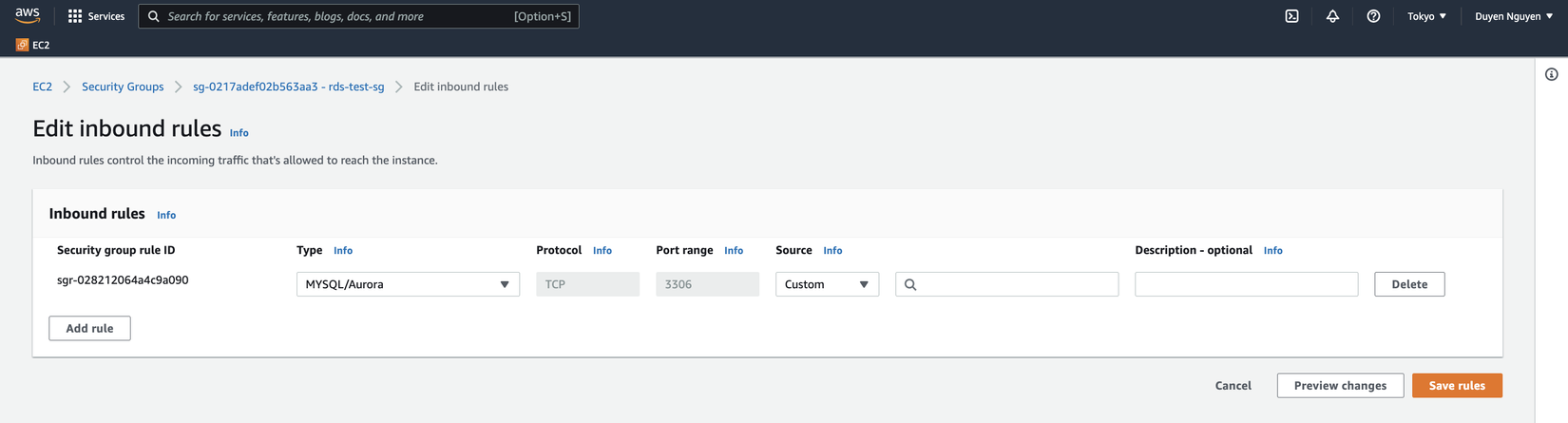
Ở mục value group hãy nhập security group của EC2 Instance và bấm Save.
Quy tắc trên sẽ cho phép MYSQL kết nối với EC2 Instance.
Kết luận:
Bây giờ bạn đã học cách setup RDS database and kết nối với EC2 Instance trên AWS.
Cảm ơn đã đọc hết bài viết, nếu gặp phải vấn đề gì hay có những feedback cho bài viết này, hãy để lại comment phía dưới nhé.
All rights reserved